Windows Hello for Business Provisioning não será lançado no Windows 10/11 FIX
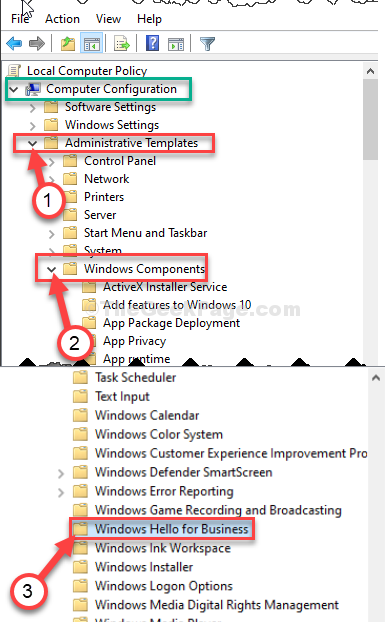
- 4549
- 1278
- Enrique Crist
Windows Olá Fornece uma maneira segura, mas mais fácil de acessar seu computador Windows 10. Windows Olá Segurança inclui Hello Face (reconhecimento facial), hello finger impressão e uma opção para um pino de quatro dígitos. Mas alguns usuários do Windows 10 estão reclamando de uma mensagem de erro que estão vendo em Visualizador de eventos. A mensagem de erro é “Windows Hello for Business Provisioning não será lançado““. Agora, para resolver esse problema, você simplesmente precisa desativar o Windows Hello for BusinesS Política.
Índice
- Corrigir 1- Desativar o Windows Hello Face for Business Policy
- Corrigir 2 - Editar Política de PassportForwork em Registro
- Corrigir 3 - Desativar o provedor de log para o Windows Hello
Corrigir 1- Desativar o Windows Hello Face for Business Policy
Siga estas etapas fáceis para desativar Windows Hello Face for Business Política no seu computador Windows 10.
1. Imprensa Chave do Windows+R para iniciar um Correr terminal.
2. No Correr Janela, tipo “gpedit.MSc”E depois bate Digitar.
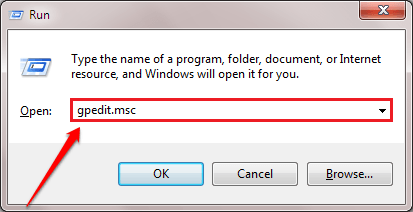
Editor de políticas de grupo local será aberto.
3. No Editor de políticas de grupo local Janela, no lado esquerdo, expanda os seguintes cabeçalhos-
Configuração do computador> Modelos administrativos> Componentes do Windows> Windows Hello for Business
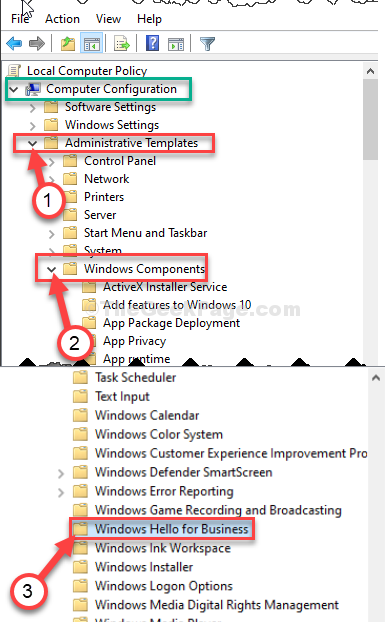
4. Agora, no lado direito, Duplo click no "Use o Windows Hello for Business”Política para modificar.
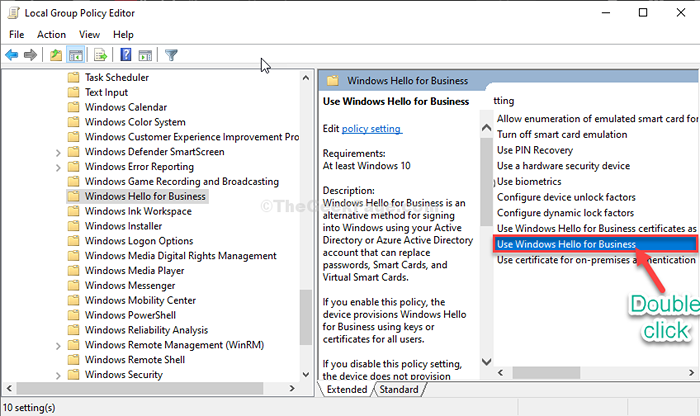
5. Agora, defina a política como “Desabilitado““.
6. Da mesma forma, clique em “Aplicar"E então em"OK”Para salvar as mudanças no seu computador.
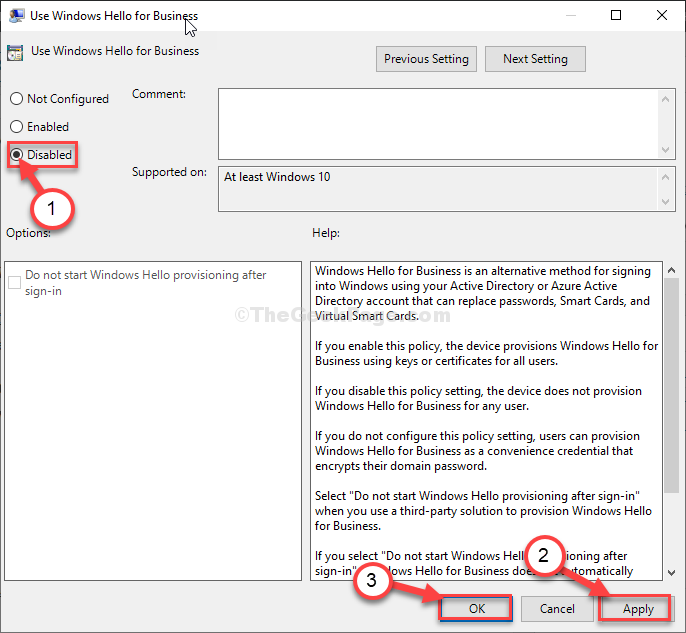
É isso! De agora em diante você não verá o “Windows Hello for Business Provisioning não será lançado”Mensagem de erro em Log do visualizador de eventos.
Corrigir 2 - Editar Política de PassportForwork em Registro
1 - aberto Correr Caixa pressionando o Windows e a tecla R do seu teclado
2 - Escreva regedit nele e clique em OK
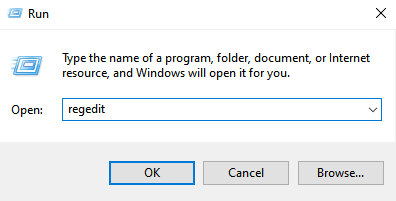
3 - Agora, vá para o local, como escrito abaixo, através da barra de endereço do registro
HKEY_LOCAL_MACHINE \ Software \ Políticas \ Microsoft
4 - no lado direito, apenas Clique com o botão direito do mouse e Escolha> Novo DWORD (32 bits) valor e renomeie -o para PASSPORTFORWORK.
5 - Duplo click nele e defina os dados do valor para 0.
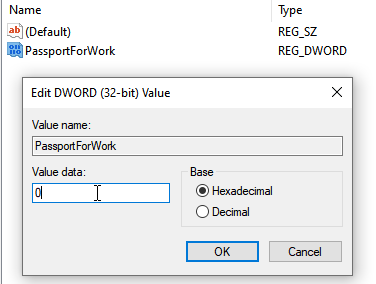
6 - Reiniciar computador
Corrigir 3 - Desativar o provedor de log para o Windows Hello
1 - aberto Correr Caixa pressionando o Windows e a tecla R do seu teclado
2 - Escreva regedit nele e clique em OK
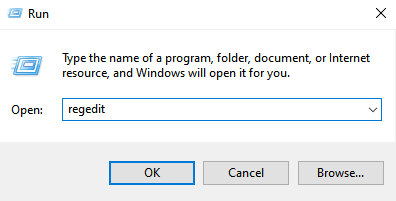
3 - Agora, vá para o local, como escrito abaixo, através da barra de endereço do registro
Hkey_local_machine \ System \ currentControlset \ Control \ wmi \ Autologger \ EventLog-Application \ 23b8d46b-67dd-40a3-b636-d43e50552c6d
4 - No lado direito, clique duas vezes Habilitado e defina os dados do valor como 0.
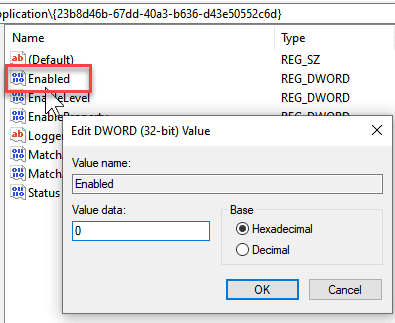
5 - Clique em OK e reinicie o PC
- « Fix- Windows 10 Atualizar erro 0xc1900101 no Windows 10
- Como corrigir “Erro 1316. A conta especificada já existe ”. Edição no Windows 10/11 »

